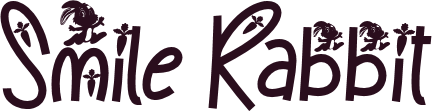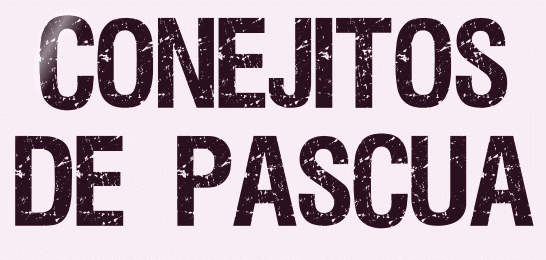 |
Conejitos de Pascua = Paashazen

Deze tutorial is auteursrechtelijk beschermd door Alicia R. Designs, alle rechten voorbehouden.
Elke verspreiding, zonder voorafgaande schriftelijke toestemming is geheel verboden.
Elke gelijkenis met een andere tutorial is puur toeval.
Ik heb de les gemaakt in PaintShop Pro 2019 op 19-12-2022.
Ik heb de persoonlijke toestemming van Alicia om haar lessen te vertalen uit het Spaans.
Wil je deze vertaling linken, dan moet je Alicia daarvoor persoonlijk toestemming om vragen !!!
Ik ben alleen maar de vertaler, de auteursrechten liggen volledig bij Alicia.
Gracias Alicia, Puedo traducir tus tutoriales.
Besos Claudia.
Materialen :

Steek de Selectie "sel 175 pascua aliciar" in de juiste map van jouw PSP versie : Corel_12/Selecties.
Voor deze les heb je ook nog een font naar keuze nodig.
Ik heb een Paasfont gekozen op de pagina van "Dafont" :
De link naar de pagina van het font vind je hier.
Dit is het font wat ik heb gebruikt voor deze les :
Filters :
Virtual Painter - Virtual Painter 4.
Xero - Porcelain.
Kleurenpallet :
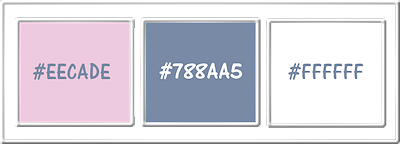
1ste kleur = #EECADE
2de kleur = #788AA5
3de kleur = #FFFFFF
Wanneer je met eigen kleuren werkt speel dan met de mengmodus en/of dekking naar eigen inzicht.
Klik op onderstaande banner om naar de originele les te gaan :

Voorbereidingen :
Open alle benodigde materialen in PSP.
Maak van elk een duplicaat via SHIFT + D en sluit de originele.
Sla regelmatig je werkje tussendoor op als psp-image formaat,
als PSP er dan plotseling mee zou stoppen, dan moet je niet telkens alles opnieuw maken.

OPGELET !!! Naargelang de gebruikte kleuren, kunnen de Mengmodus en de Laagdekking verschillen. |

1.
Ga naar het Kleurenpallet en zet de Voorgrondkleur op de 1ste kleur en de Achtergrondkleur op de 2de kleur.
Open een Nieuwe afbeelding van 800 x 500 px, transparant.
Vul de afbeelding met de 1ste kleur.

2.
Selecties - Alles selecteren.
Open 1 van de 2 konijntjes "coneja_aliciar", de roze of de blauwe, je mag kiezen.
Bewerken - Kopiëren.
Ga terug naar je werkje.
Bewerken - Plakken in selectie.
Selecties - Niets selecteren.

3.
Effecten - Afbeeldingseffecten - Naadloze herhaling :
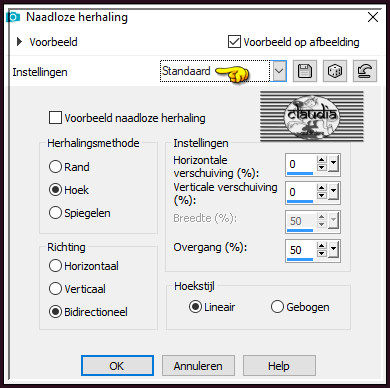

4.
Effecten - Insteekfilters - Virtual Painter - Virtual Painter 4 :
Je hebt 2 manieren om met dit filter te werken.
De 1ste is via de tekst :
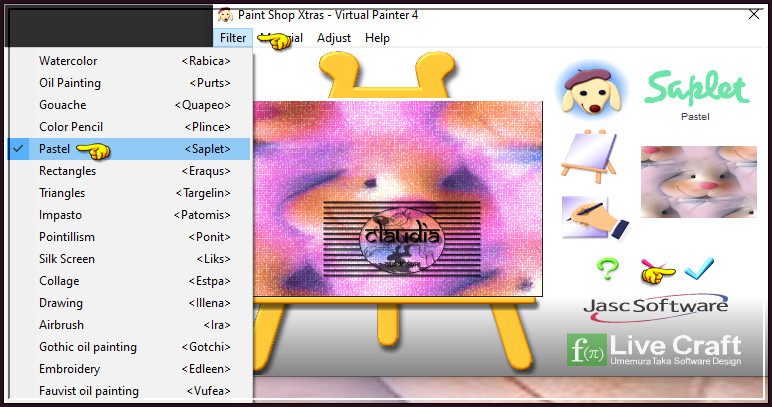
De 2de is via het icoontje van het hondje, dan krijg je het venster hieronder.
Als je dan met je muis over de verschillende schilder-effecten gaat, dan komt de naam van effect
aan de rechterkant te staan en dan klik je daarop en kom je in het laatste venster.
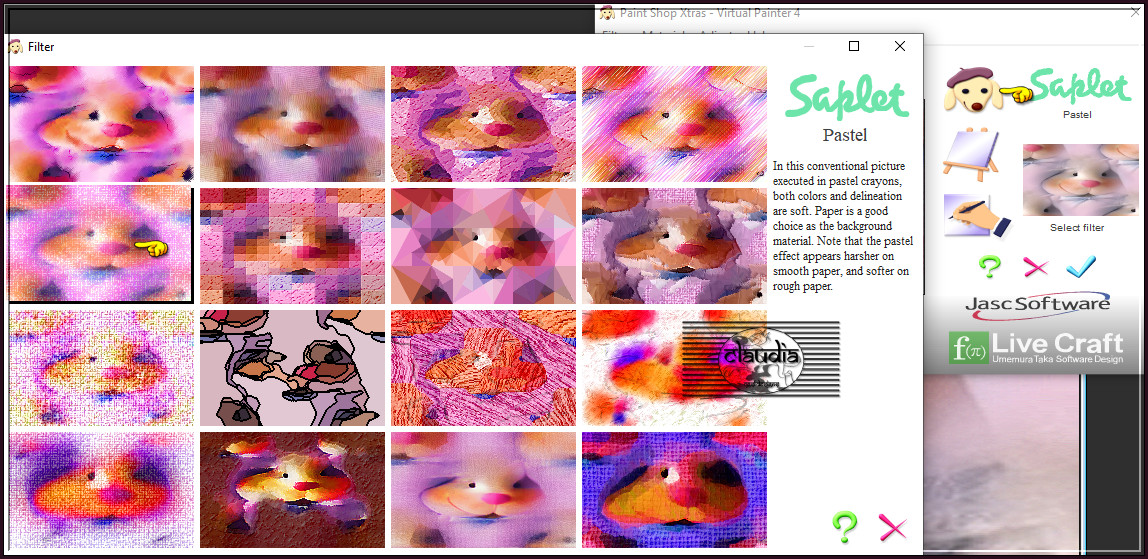
Klik nu op het V-tje rechts onderaan :
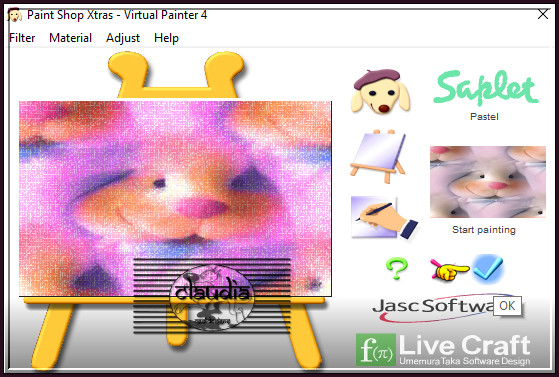

5.
Open uit de materialen de misted tube "coneja_aliciar" (= het roze of het blauwe konijn, je mag kiezen).
Bewerken - Kopiëren.
Ga terug naar je werkje.
Bewerken - Plakken als nieuwe laag.
Plaats het konijn rechts onderaan :


6.
Open uit de materialen de misted tube "conejo_aliciar" (het andere konijn dat je de daarnet niet gekozen had).
Bewerken - Kopiëren.
Ga terug naar je werkje.
Bewerken - Plakken als nieuwe laag.
Plaats het konijn rechts bovenaan :
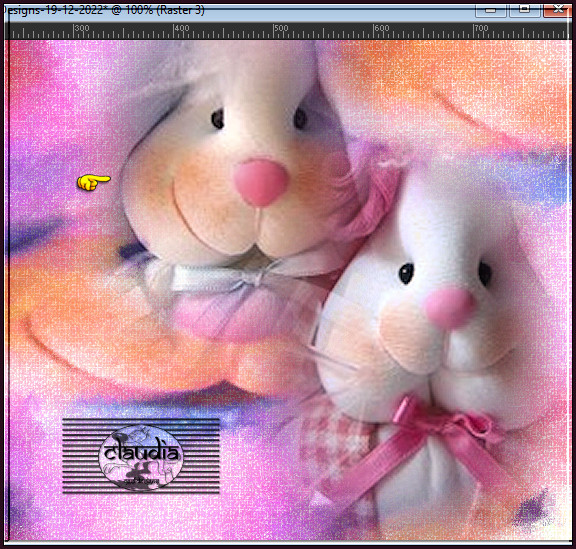

7.
Lagen - Samenvoegen - Omlaag samenvoegen.

8.
Effecten - Insteekfilters - Xero - Porcelain :

Lagen - Eigenschappen : zet de Dekking van deze laag op 80%.

9.
Lagen - Nieuwe rasterlaag.
Selecties - Selectie laden/opslaan - Selectie laden vanaf schijf : sel 175 pascua aliciar
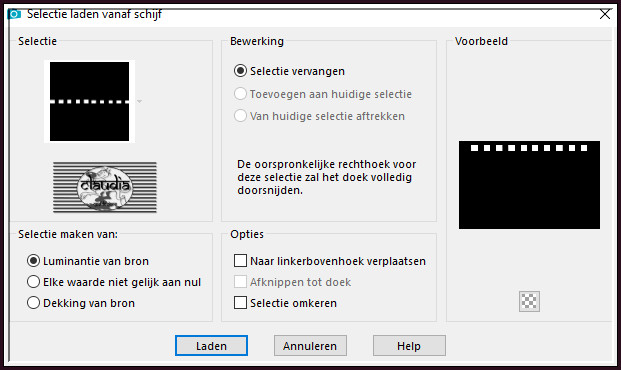

10.
Vul de selectie met de 2de kleur.
Selecties - Niets selecteren.

11.
Effecten - 3D-Effecten - Slagschaduw :
Verticaal = 35
Horizontaal = 0
Dekking = 100
Vervaging = 100
Kleur = Zwart (#000000)
Je ziet nog niet veel van de Slagschaduw maar daar brengen we zometeen verandering in.

12.
Effecten - Textuureffecten - Weefpatroon :
Kleur weefdraad = 3de kleur / Kleur tussenruimten = 1ste kleur
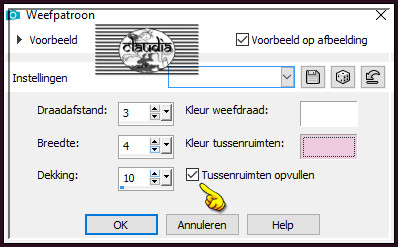

13.
Lagen - Dupliceren.
Afbeelding - Spiegelen - Verticaal spiegelen (= Omdraaien).

14.
Open uit de materialen de tube "conejitos bebes_aliciar".
Bewerken - Kopiëren.
Ga terug naar je werkje.
Bewerken - Plakken als nieuwe laag.
Plaats de tube links onderaan :


15.
Activeer het "Tekstgereedschap" en met een font, grootte en kleur naar keuze en als Vector gemaakt,
typ je de tekst "Happy Easter" of een tekst dat bij jouw werkje past.
Het font dat ik heb gebruikt, vind je bovenaan deze les terug.
Plaats de tekst rechts bovenaan of naar eigen inzicht :
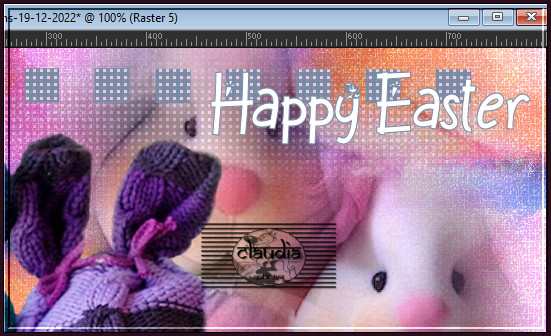

16.
Afbeelding - Randen toevoegen : 35 px met de 3de kleur, Symmetrisch aangevinkt.

17.
Open uit de materialen het watermerk van Alicia "Marca de Agua".
Bewerken - Kopiëren.
Ga terug naar je werkje.
Bewerken - Plakken als nieuwe laag.
Plaats het watermerk naar eigen inzicht.
Lagen - Nieuwe rasterlaag.
Plaats hierop jouw watermerk.

18.
Lagen - Samenvoegen - Alle lagen samenvoegen.
Sla je werkje op als JPEG-formaat en daarmee ben je aan het einde gekomen van deze mooie les van Alicia.
© Claudia - December 2022.